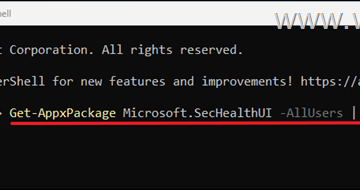Você está recebendo a mensagem de erro”Falha ao enviar“toda vez que envia uma mensagem em equipes? Ou você percebe a mensagem”Você não pode enviar um mensagem porque você não é um membro do chat“erro?
Tais mensagens de erro provavelmente aparecem quando há um bug no seu dispositivo ou no aplicativo. Da mesma forma, a conectividade lenta com a Internet também pode ser o motivo pelo qual as mensagens não estão sendo enviadas. Então, primeiro verifique se você tem uma conexão de internet estável antes de entrarmos neste artigo.
Por que a mensagem do Microsoft Teams não está sendo enviada?
Vamos examinar a lista de problemas que podem fazer com que sua mensagem do MS Teams não seja enviada antes de passar para as correções.
Problemas de conectividadeMuitos aplicativos em execução em segundo planoVersão desatualizada do aplicativo MS TeamsSegurança de firewallArquivos de cache corrompidosSistema operacional desatualizadoMS Teams em manutenção
Às vezes, o proprietário do canal pode não permitir que membros selecionados enviem uma mensagem no canal. Se você acha que a seleção desses membros foi um erro, solicite diretamente ao proprietário.
Como corrigir mensagens do Microsoft Teams que não estão sendo enviadas?
Reiniciar o dispositivo é sempre a melhor opção de solução de problemas para começar. Ele tende a limpar todos os dados da RAM e tornar seu dispositivo muito mais suave. Falhas como não enviar mensagens são comuns em grandes plataformas como o Microsoft Teams. Quando isso acontecer, sugerimos que você use a versão web se estiver usando a versão para desktop/aplicativo móvel. Seguir esses métodos deve corrigir seu problema.
Forçar o encerramento do aplicativo Microsoft Teams
Quando o aplicativo Teams não estiver respondendo corretamente ou apresentar falhas como uma mensagem não enviada, sugerimos que você force o encerramento do aplicativo. Ele desliga o aplicativo e o ajuda a funcionar corretamente quando reaberto.
No Windows
Coloque o cursor na Barra de Tarefas e clique com o botão direito do mouse. Selecione a opção Gerenciador de Tarefas. Clique com o botão direito do mouse em Microsoft Teams e pressione a opção Finalizar tarefa. 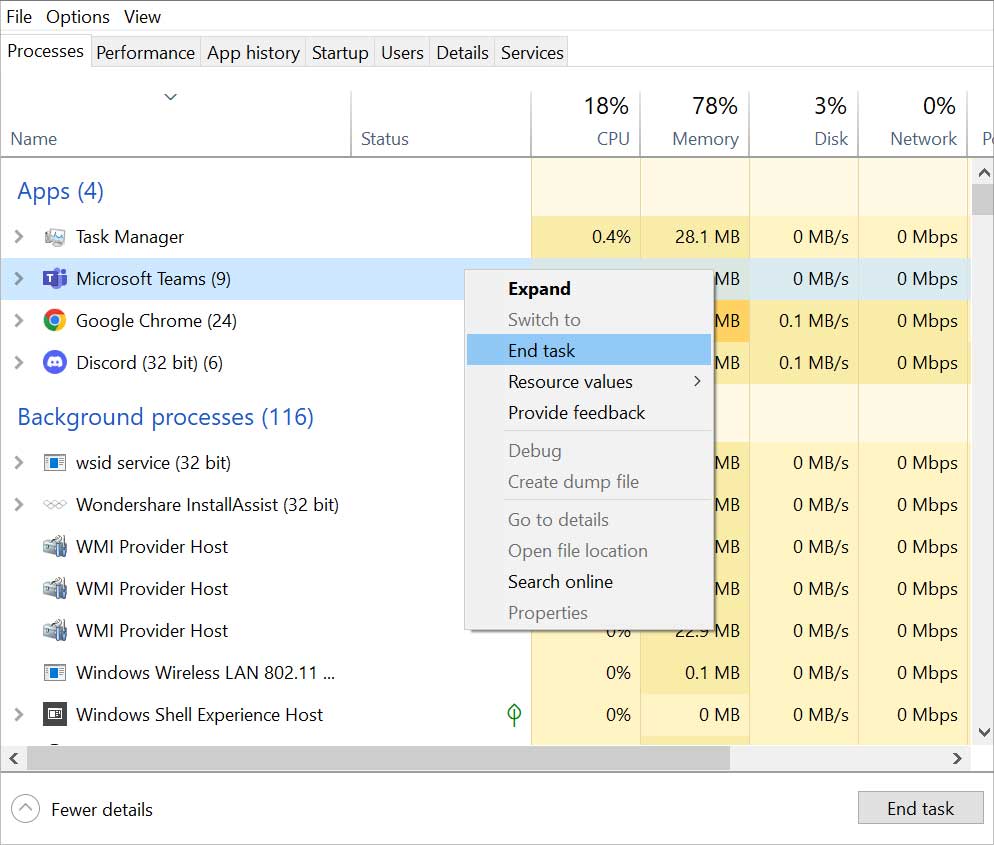
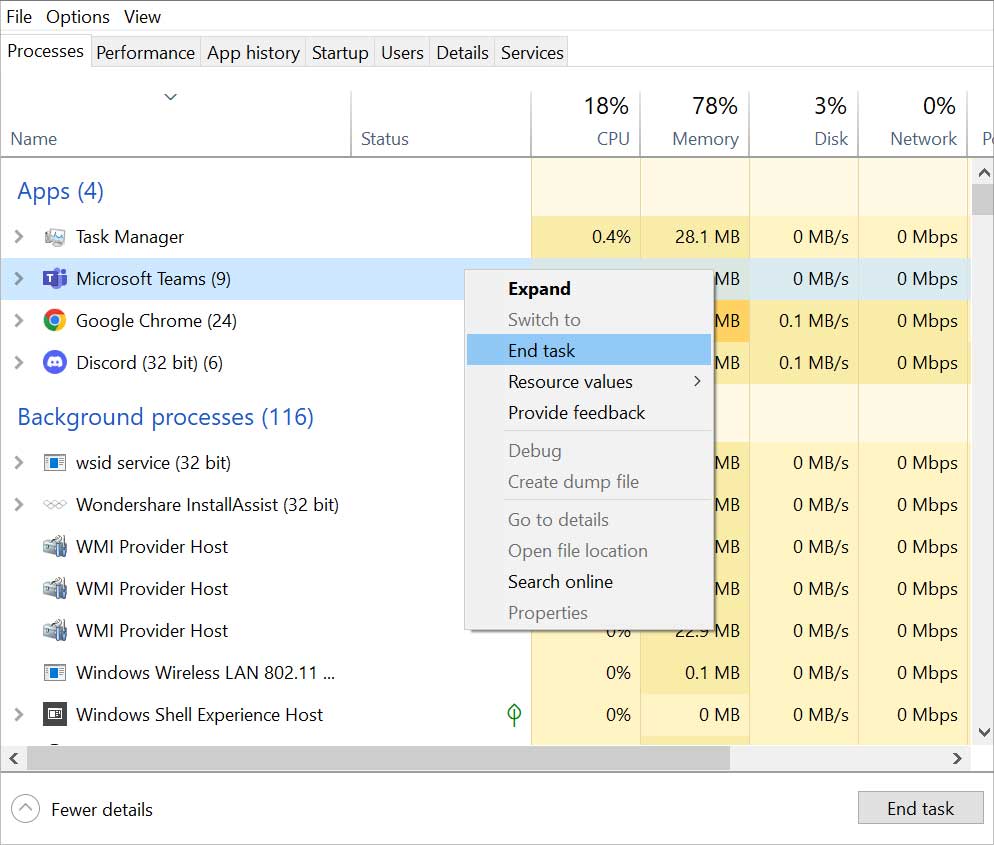
No Mac
Clique no menu Apple e abra Force Quit.Procure o aplicativo Microsoft Teams , selecione-o e clique no botão Botão Forçar Encerrar.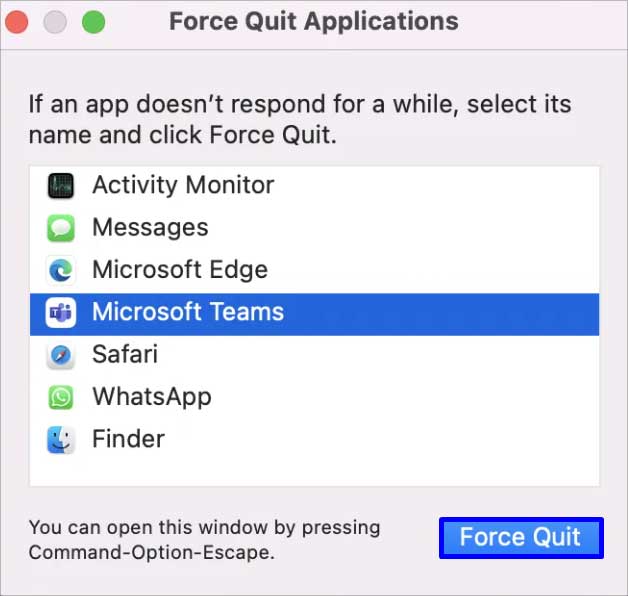
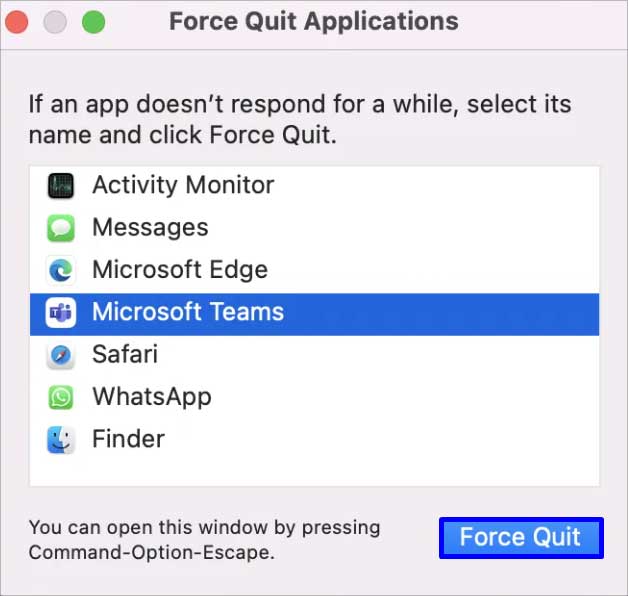
No Android
Pressione e segure no aplicativo Microsoft Teams na página inicial. Pressione Informações do aplicativo e toque no botão Forçar parada.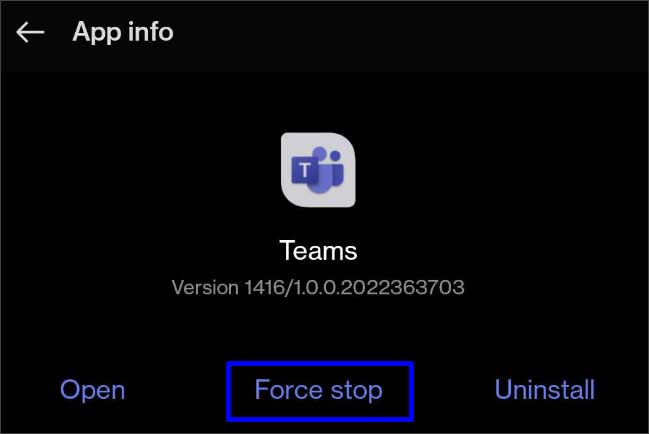 Toque em Forçar parada em a caixa de confirmação também.
Toque em Forçar parada em a caixa de confirmação também.
Verificar atualizações
Se você estiver usando versões desatualizadas do Teams, esses erros podem aparecer em seu aplicativo. Se for esse o caso, atualizar o aplicativo de equipes acessando a respectiva loja em que você o adquiriu deve corrigir esse problema.
No PC
Mesmo que os aplicativos na área de trabalho sejam atualizados automaticamente, é aconselhável verificar se há atualizações disponíveis no aplicativo.
Abra o Microsoft Teams. Toque em Three Dots e clique na opção Check for updates.

No telefone
Vá para a App Store/Play Store.Procure por Microsoft Teams na barra de pesquisa.Toque no botão Atualizar ao lado.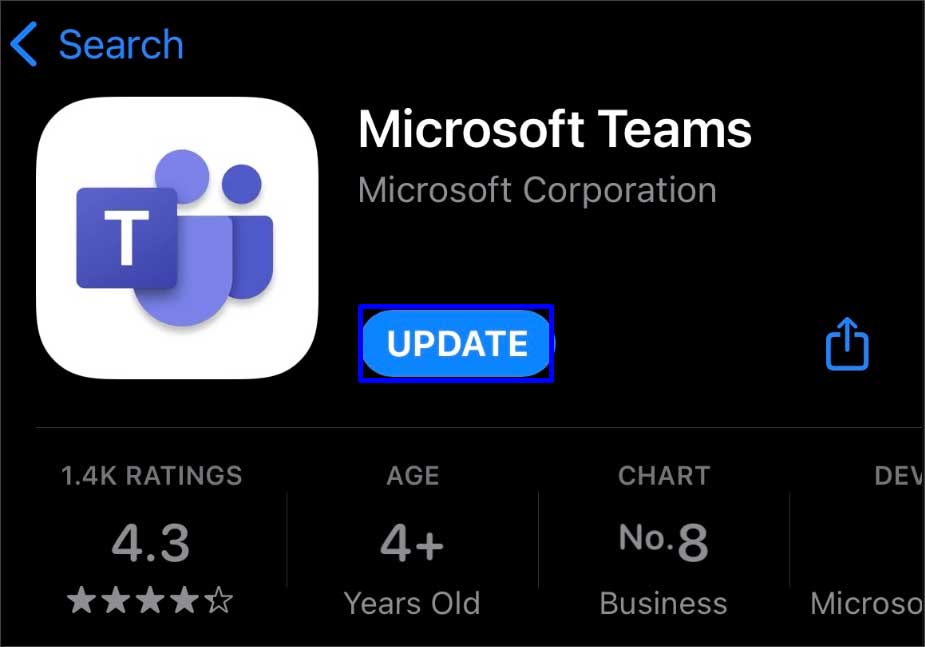
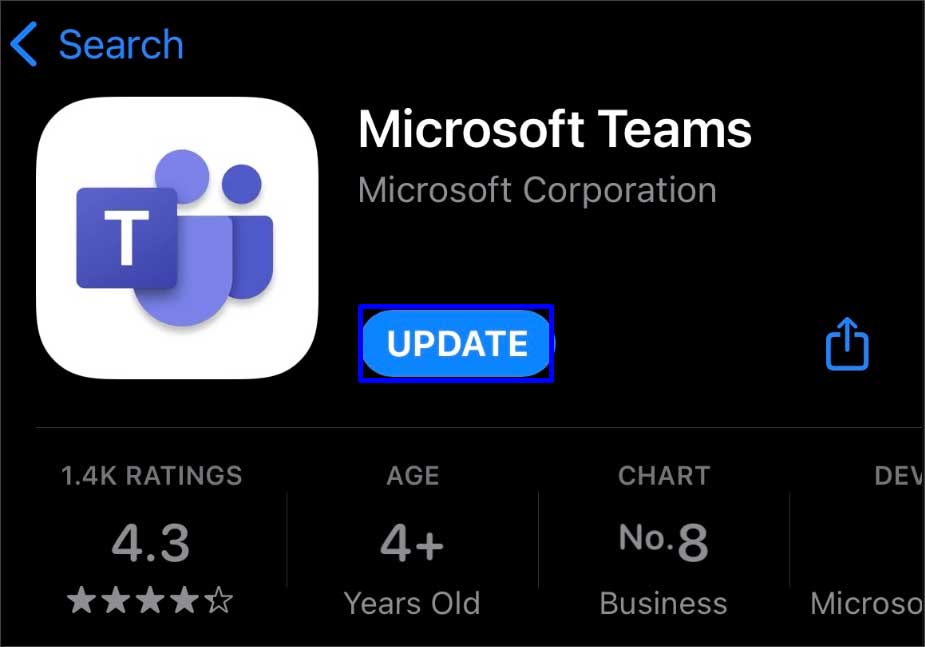
Da mesma forma, você também pode atualizar o sistema operacional do seu dispositivo. Falhas como essa são comuns quando o aplicativo e seu sistema não são atualizados.
Re-Login
Quando você sai e faz login novamente, as falhas que você estava enfrentando provavelmente ocorrerão se resolva. Veja como você pode se desconectar e fazer login novamente.
No PC
Isso é aplicável tanto para aplicativos quanto para versões da web.
Inicie o Microsoft Teams.Toque no seu Perfil no canto superior direito. Clique na opção Sair .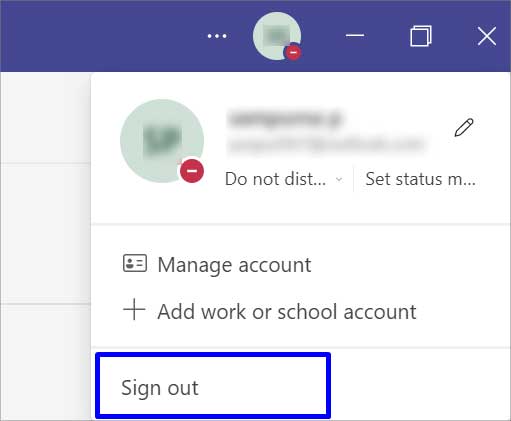
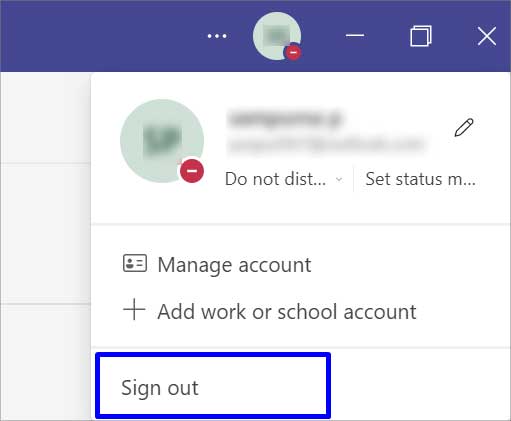 Abra o Teams novamente e faça login com suas credenciais de login.
Abra o Teams novamente e faça login com suas credenciais de login.
No telefone
Abra o Teams e toque no seu Perfil no canto superior esquerdo. Selecione a opção Configurações .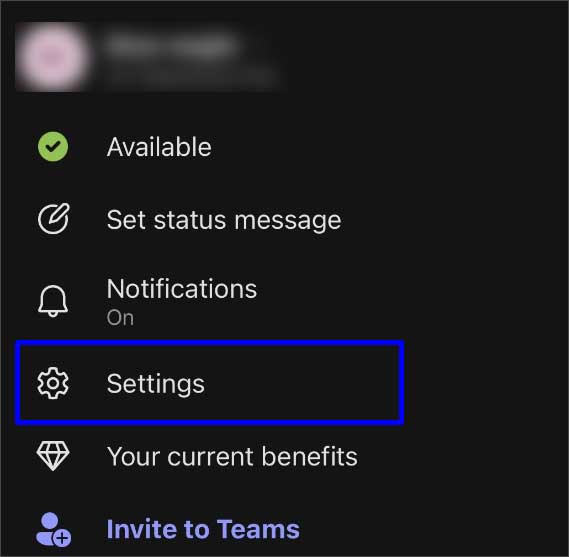 Role para baixo e toque em Sair.Selecione o Sair opção na caixa de confirmação.
Role para baixo e toque em Sair.Selecione o Sair opção na caixa de confirmação.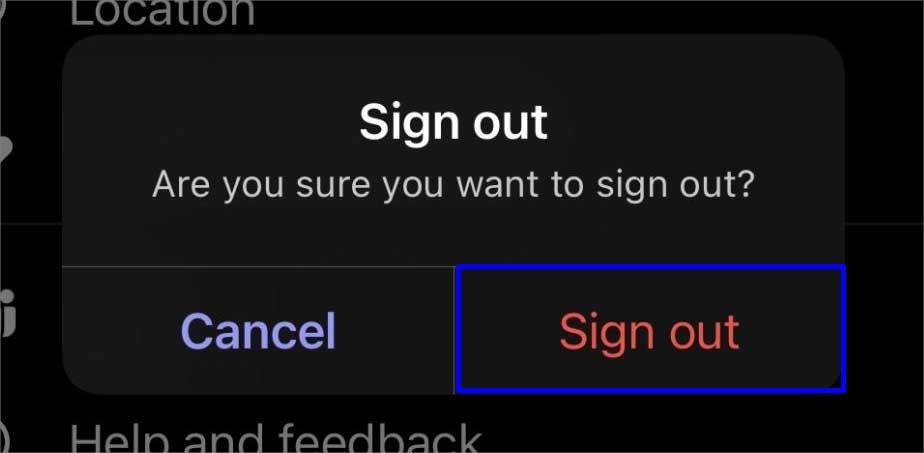
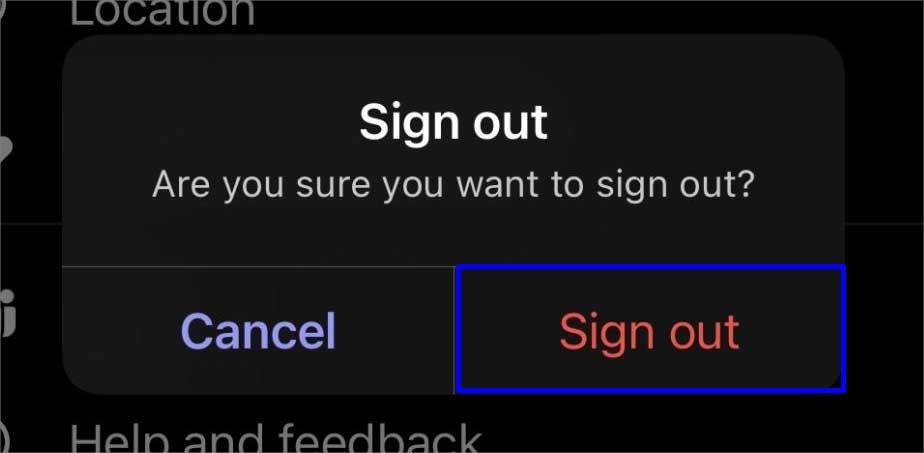 Da mesma forma, faça login novamente com suas credenciais de login.
Da mesma forma, faça login novamente com suas credenciais de login.
Entre em contato com o proprietário do canal
Se você receber o erro”não é possível enviar uma mensagem porque não é membro do bate-papo”ao enviar uma mensagem, talvez você não tenha permissão para enviar uma mensagem para esse canal específico.
Somente os proprietários podem fazer alterações no bate-papo. Quando isso acontece, você pode enviar uma mensagem sobre esse problema pessoalmente em uma mensagem direta. Resolva sua situação, e eles podem enviar mensagens de texto nesse canal possível.
Se você for o proprietário do canal, veja o que você pode fazer. Você só pode fazer isso para as versões para computador do Teams.
Abra Microsoft Equipes e acesse o Canal.Clique nosTrês pontos no lado esquerdo ao lado do nome do canal.Selecione a opçãoGerenciar canal . 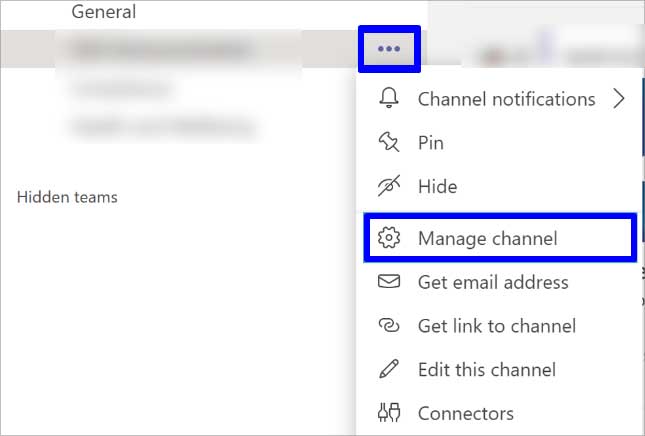
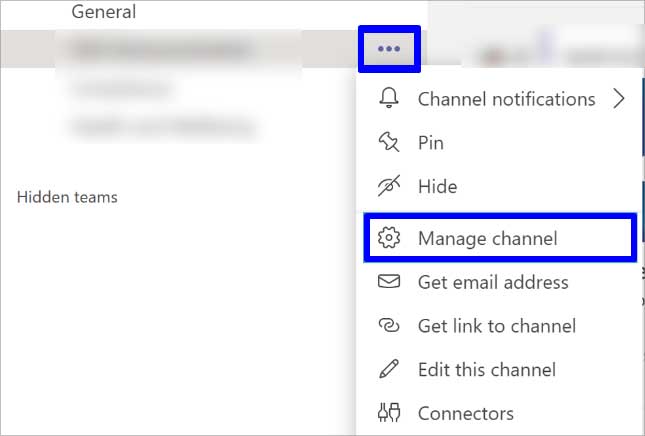 Em Canal geral, na guia Permissão, selecione”Qualquer pessoa pode postar mensagens.”
Em Canal geral, na guia Permissão, selecione”Qualquer pessoa pode postar mensagens.”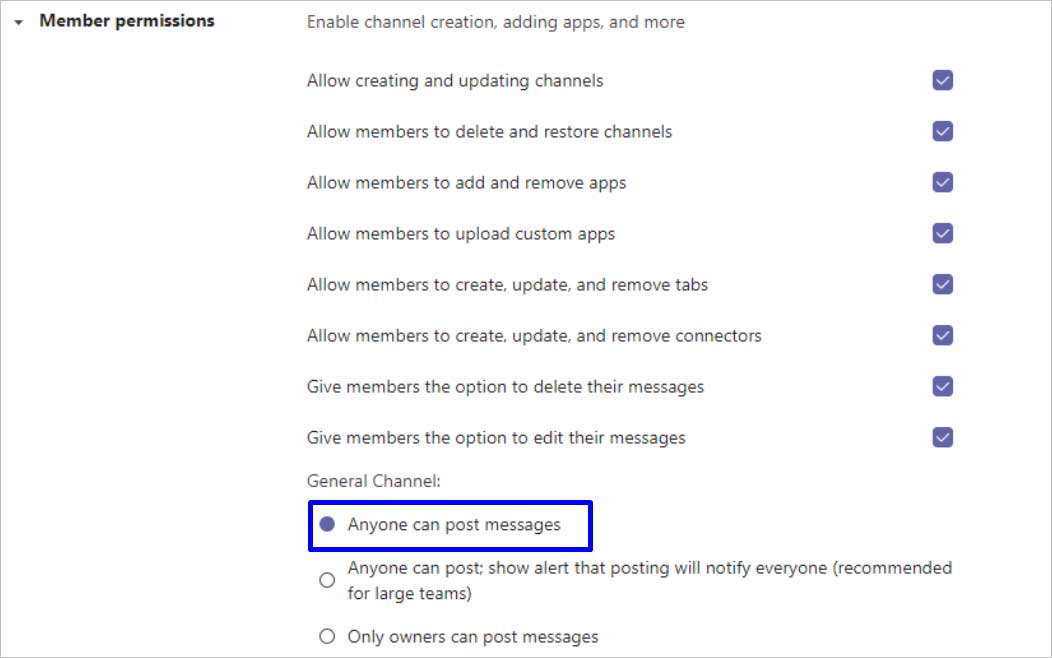
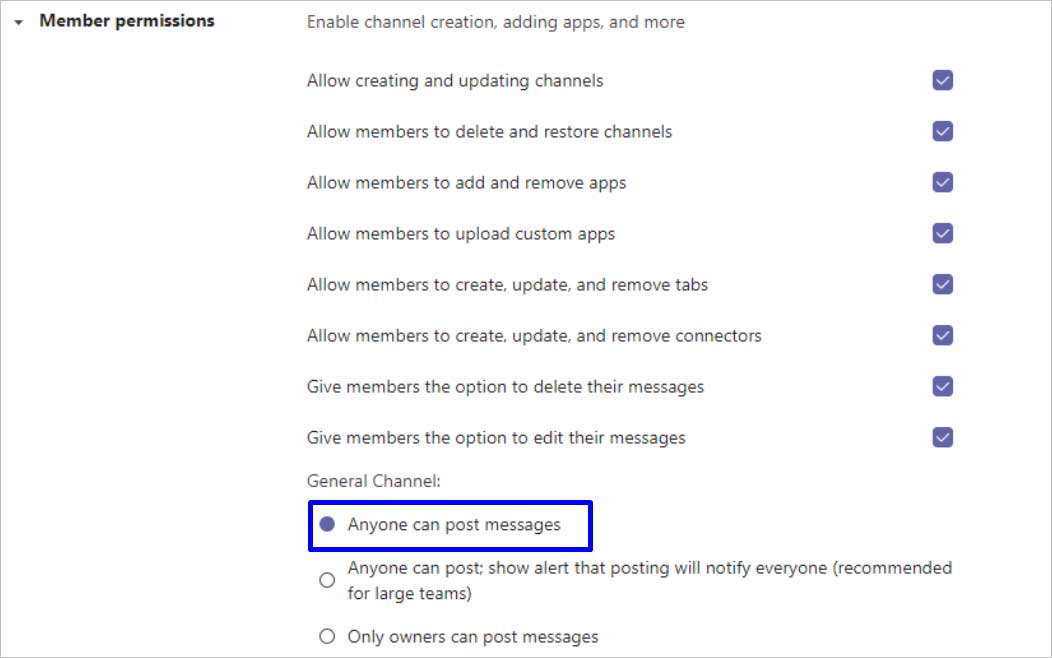
Limpar dados de cache do Teams
Limpar dados de cache do Microsoft Teams ajuda para resolver falhas como não poder enviar mensagens. Isso ocorre porque esses dados tendem a ocupar uma grande quantidade de armazenamento no seu dispositivo. Os dados podem ficar corrompidos, o que pode causar problemas de conectividade, bem como o problema de não enviar a mensagem.
No Windows
Clique no botão Pesquisar na barra de tarefas e pesquise por Executar. Clique em Abrir e digite %Appdata%\Microsoft\Teams na barra de pesquisa. Clique no botão OK.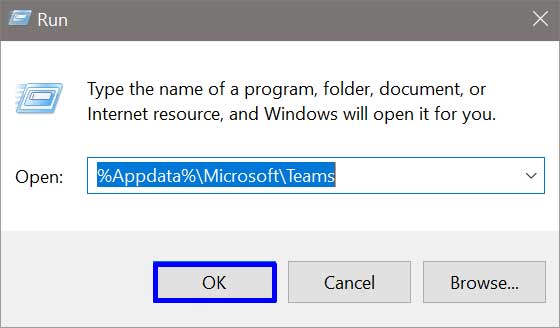
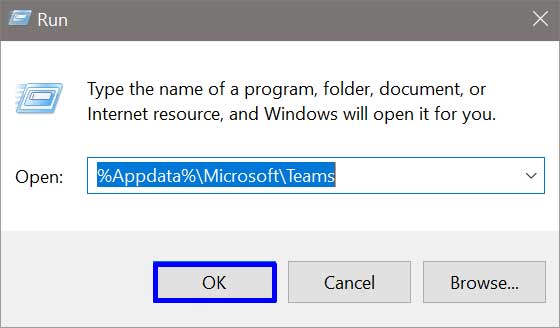 Selecione todos os Cache de pastas enquanto mantém pressionada a tecla Ctrl .
Selecione todos os Cache de pastas enquanto mantém pressionada a tecla Ctrl .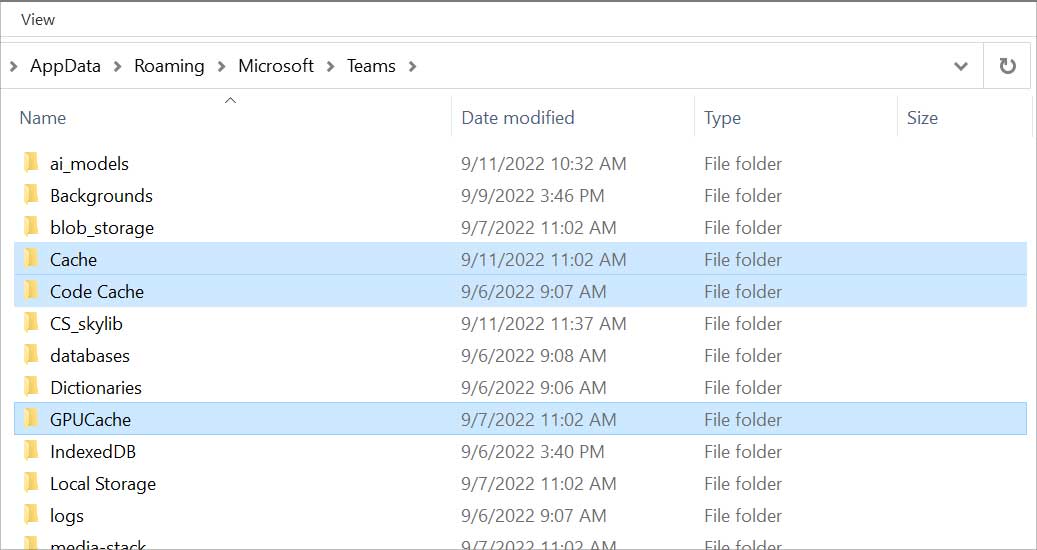
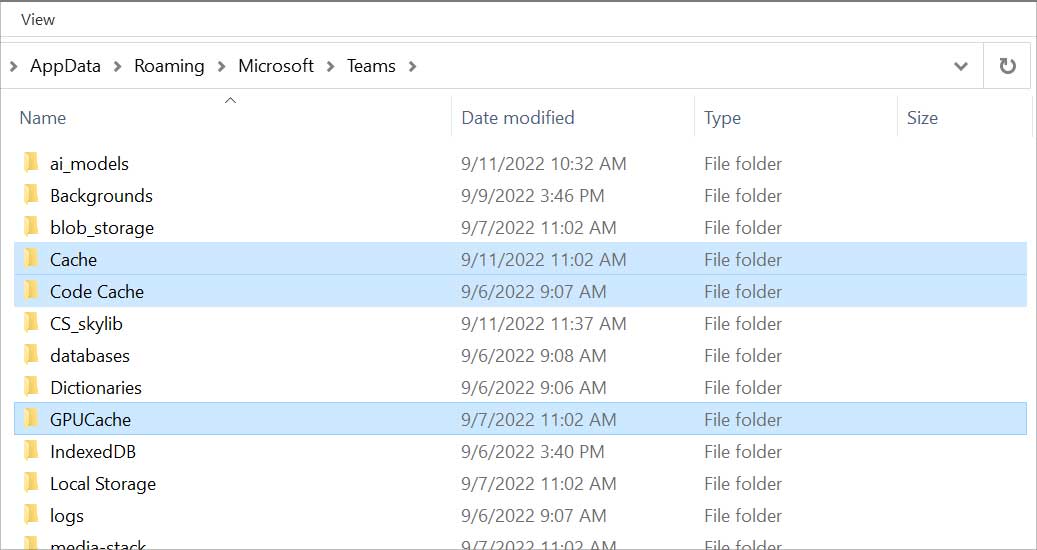 Clique com o botão direito do mouse e selecione a opção Excluir no menu.
Clique com o botão direito do mouse e selecione a opção Excluir no menu.
No navegador
Abra seu navegador e clique nos Três Pontos. Selecione a opção Mais ferramentas. Clique em Limpar dados de navegação opção. 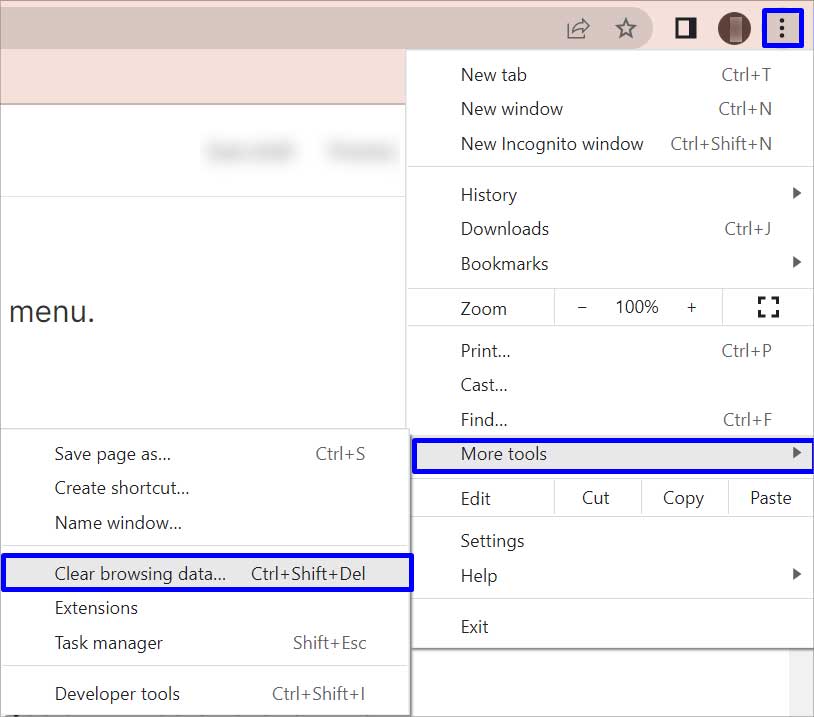
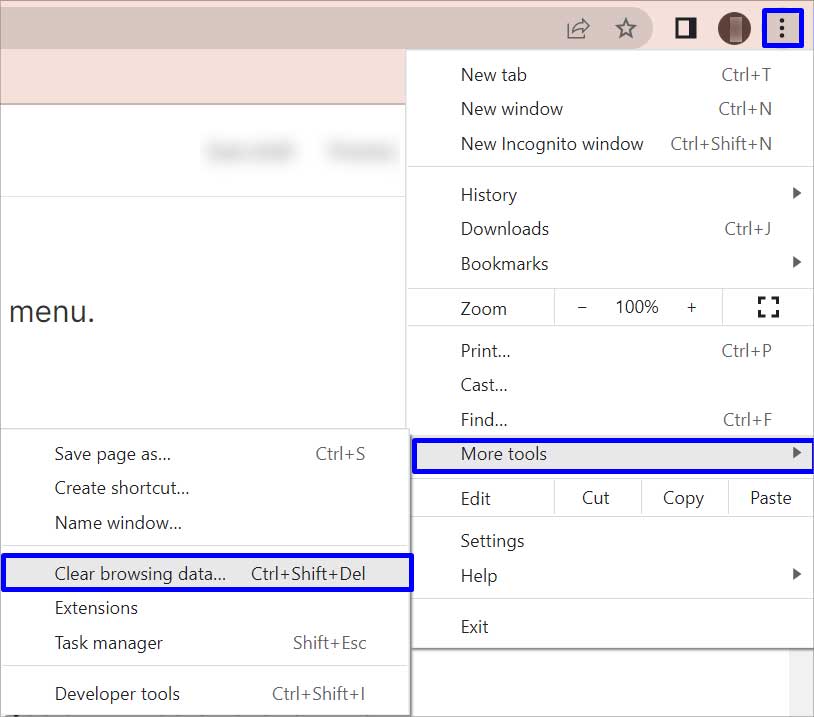 Selecione Cookies e outros dados do site, imagens em cache e arquivos e clique no botão Limpar dados.
Selecione Cookies e outros dados do site, imagens em cache e arquivos e clique no botão Limpar dados.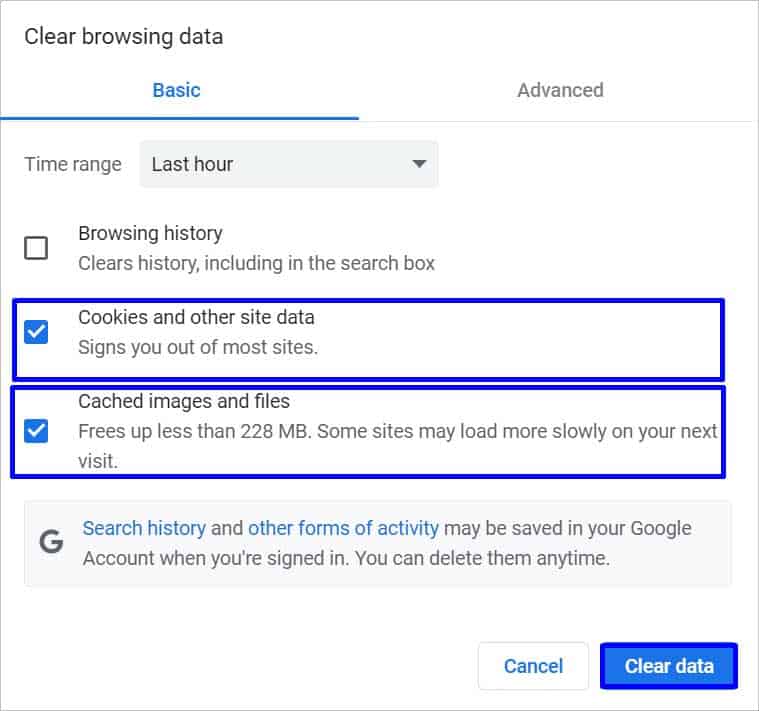
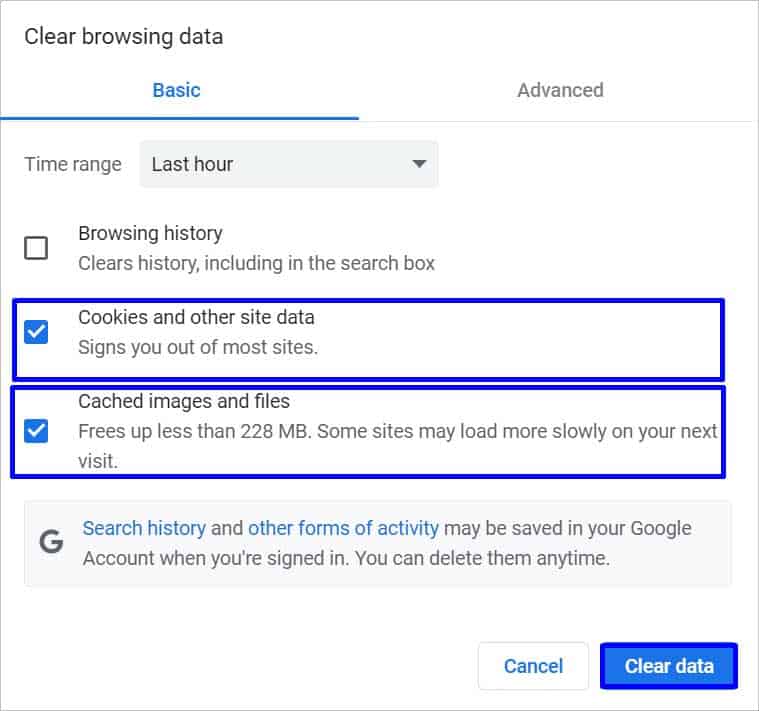
No Android
Vá para Configurações.Selecione Aplicativos e pesquise por Equipes. Toque no armazenamento e pressione Limpar cache.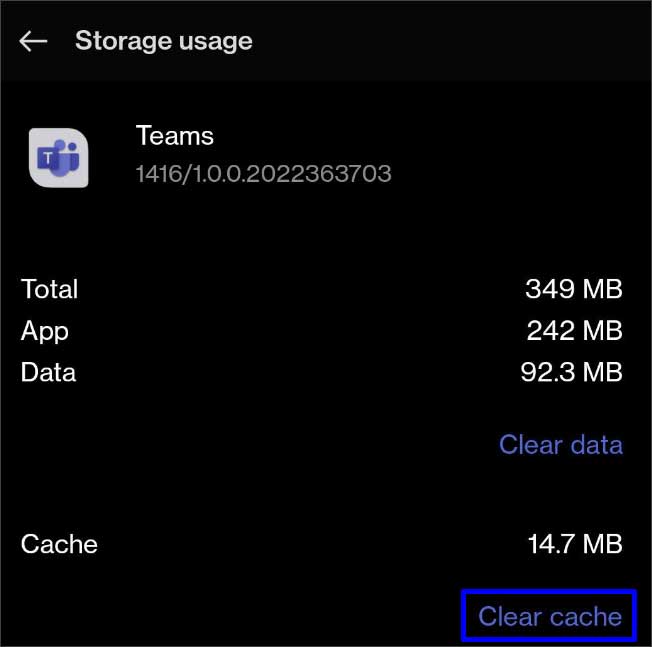
No Mac
Abra o Finder e clique em Ir para pasta sob o Ir menu. Digite ~/Library/Application Support na barra de pesquisa e pressione Ir.Procure por Microsoft Teams e abra-o.Selecione todos os Cache de pastas e pressione as teclas Command + Option + Delete. Clique no botão Excluir quando a caixa de confirmação aparecer. 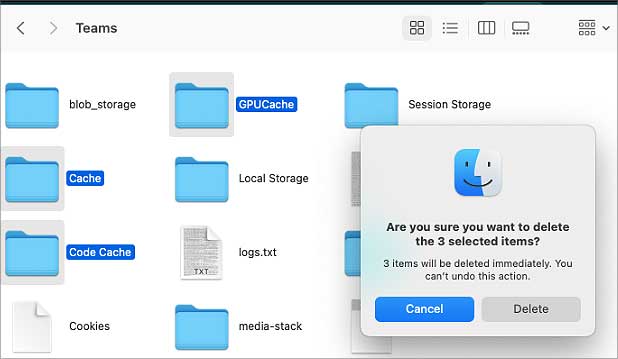
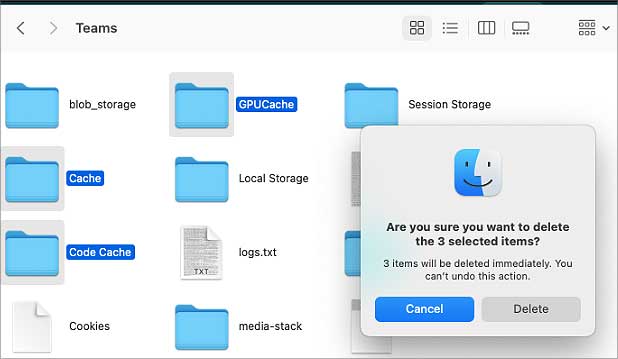
Digite em vez de usar o ditado
Muitos usuários do iOS parecem ter problemas com o ditado. O texto parece desaparecer mesmo depois de pressionar o botão Enviar quando os usuários usam o ditado para enviar mensagens. Este é um bug no próprio aplicativo Teams. Nesses casos, você pode tentar digitar em vez de usar texto falado. Você também pode tentar usar a versão web se houver pressa. Se isso não funcionar, siga a próxima etapa.
Reinstale o aplicativo Teams
Quando você remove um aplicativo do seu dispositivo, todos os arquivos relacionados são excluídos do disco rígido do computador. Da mesma forma, quando você os instala de volta, todos os arquivos serão baixados como novos e atualizados. Desinstalar e reinstalar o aplicativo pode corrigir seus problemas de não envio de mensagens.
No Windows
Clique no botão Iniciar e vá para Configurações. Clique em Aplicativos.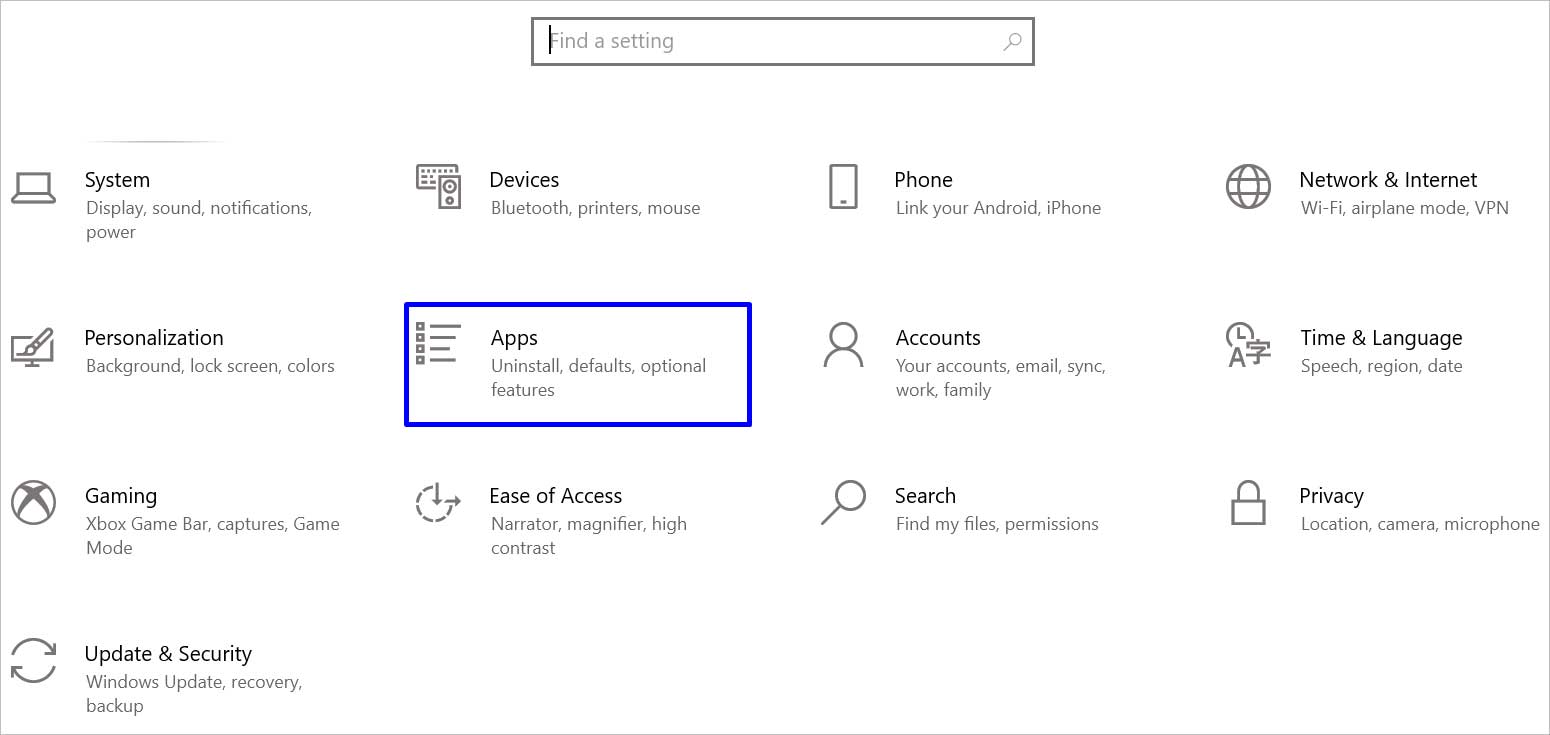
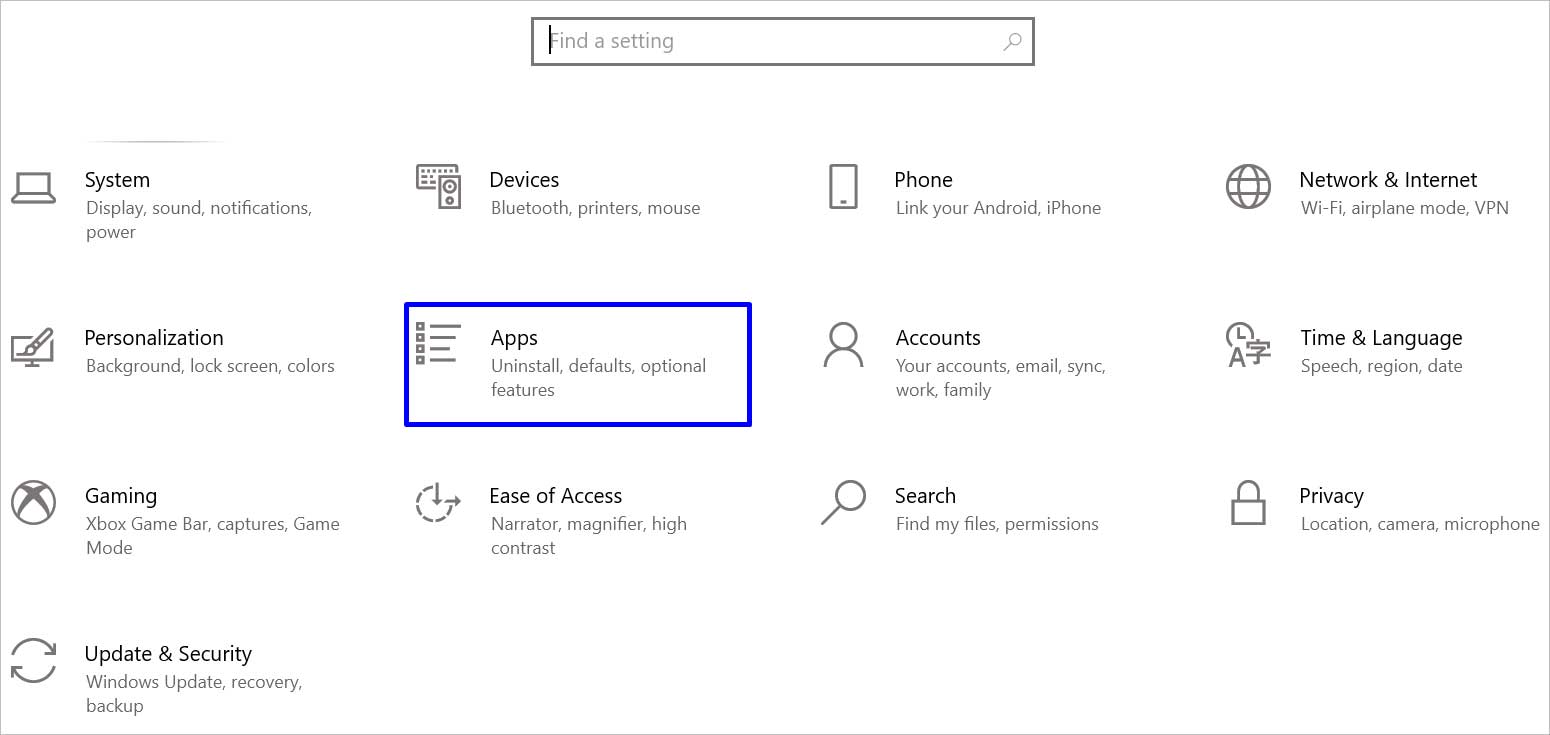 Em Apps & Features e navegue até Microsoft Teams. Right-clique nele e pressione o botão Desinstalar . Novamente, clique no botão Desinstalar e selecione OK.
Em Apps & Features e navegue até Microsoft Teams. Right-clique nele e pressione o botão Desinstalar . Novamente, clique no botão Desinstalar e selecione OK.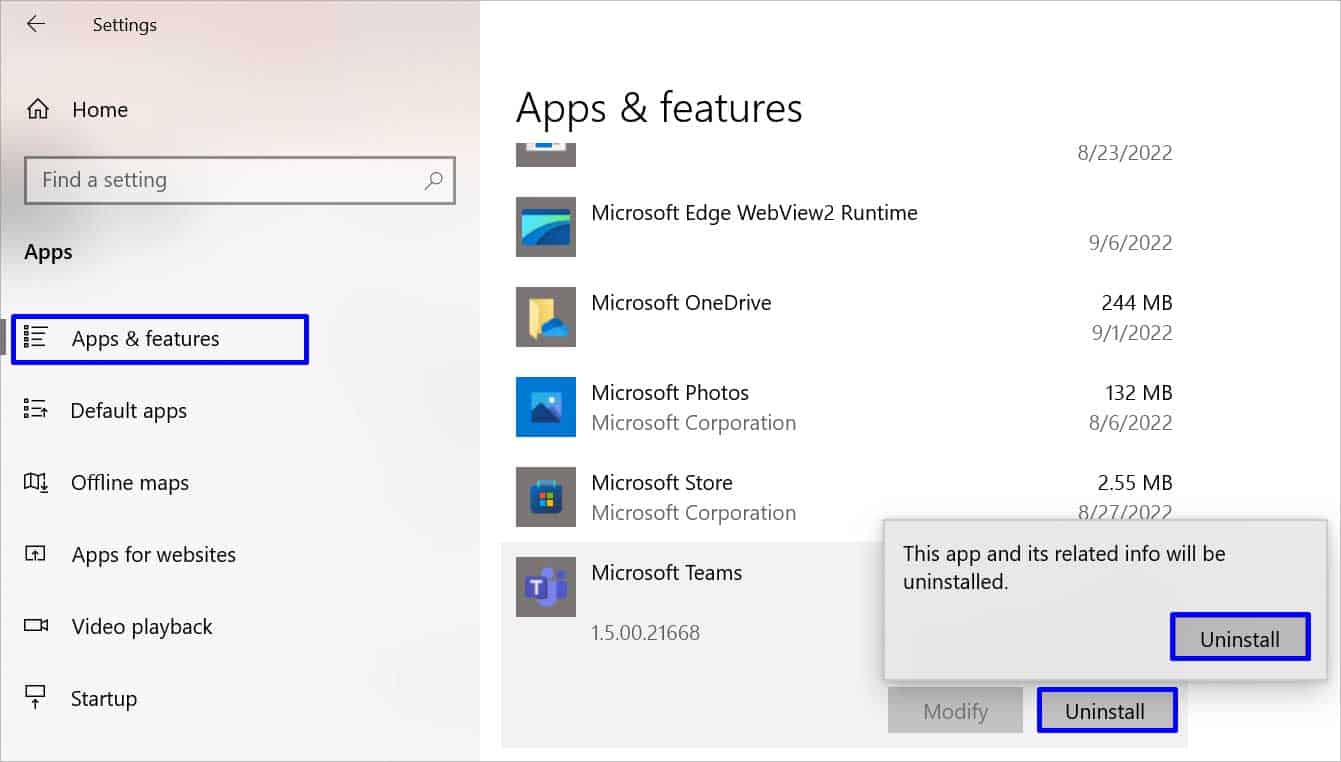
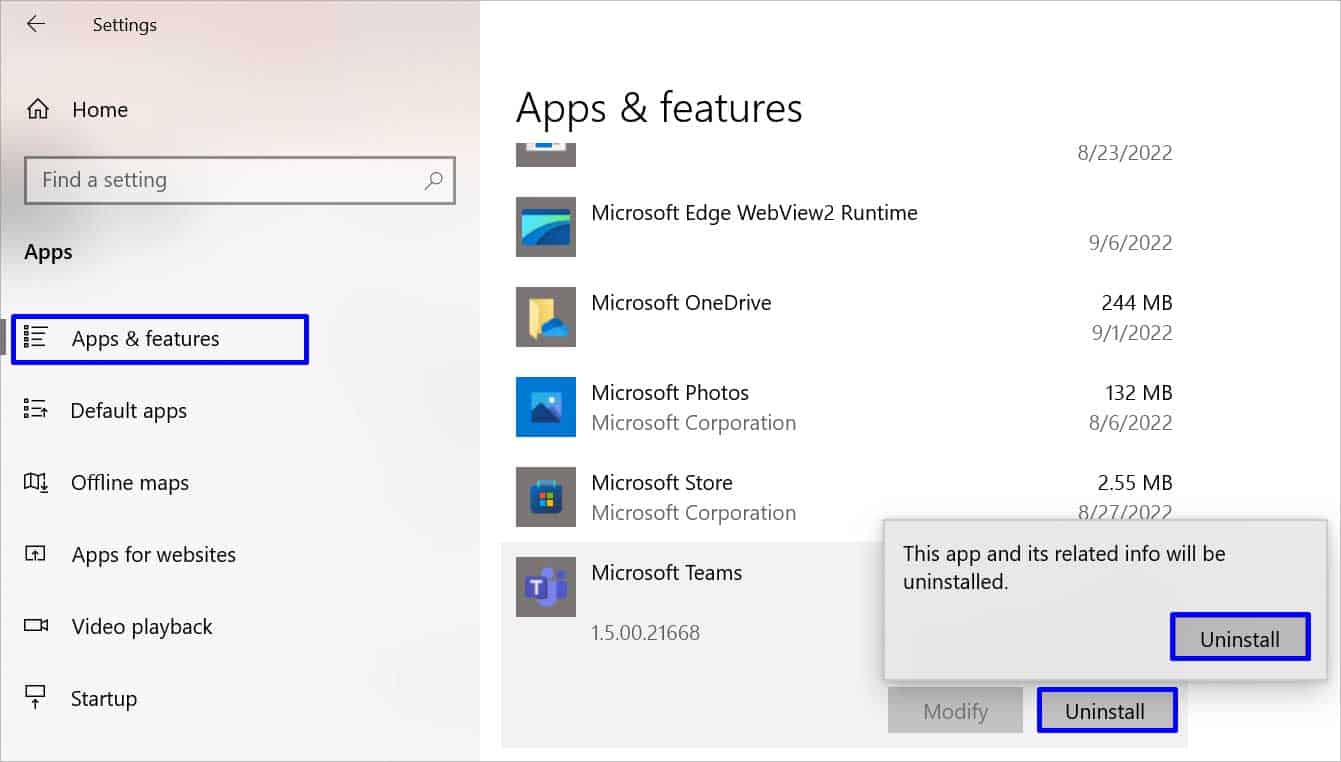 Agora, vá para a Microsoft Store e instale o aplicativo da mesma forma que você fez antes.
Agora, vá para a Microsoft Store e instale o aplicativo da mesma forma que você fez antes.
No Mac
Clique em Ir e selecione Aplicativos. Pesquise Microsoft Teams no barra de pesquisa.Clique com o botão direito do mouse e pressione a opção Mover para a lixeira.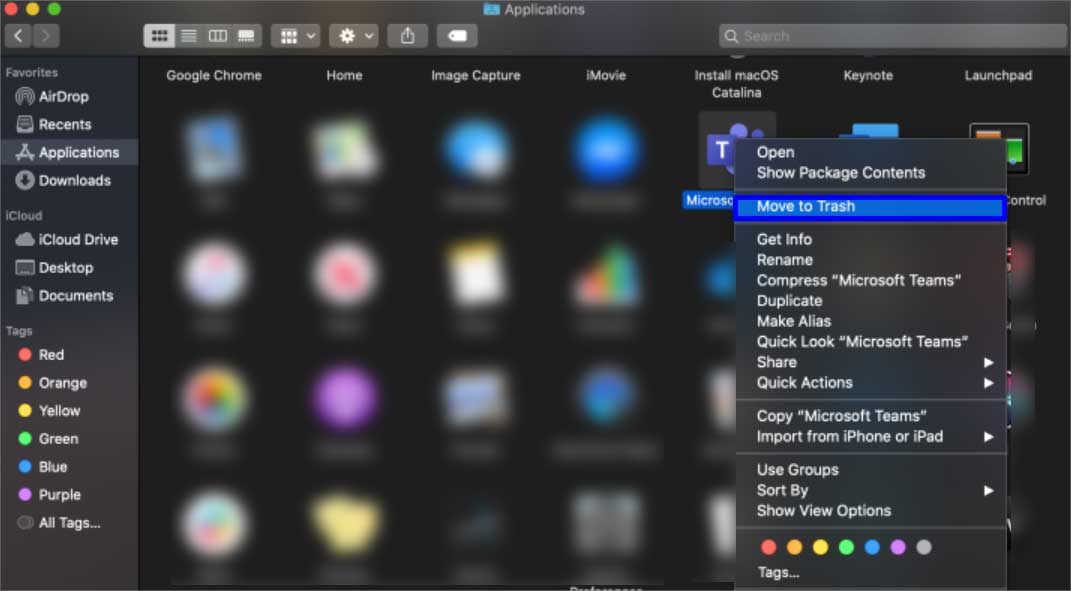
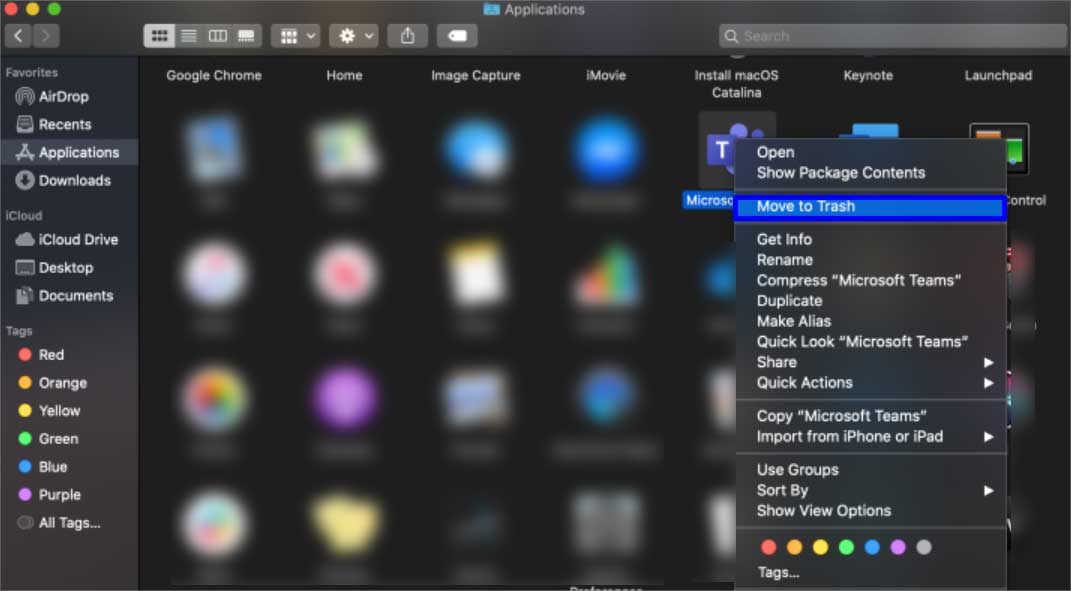 Selecione a opção Excluir na caixa de confirmação. Agora, vá para a AppStore e instale o aplicativo da mesma forma que você fez antes.
Selecione a opção Excluir na caixa de confirmação. Agora, vá para a AppStore e instale o aplicativo da mesma forma que você fez antes.
No telefone
Pressione e segure o aplicativo Teams na sua página inicial. Pressione a opção Desinstalar/Excluir aplicativo.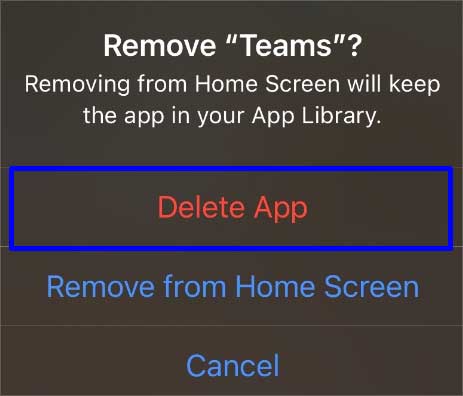
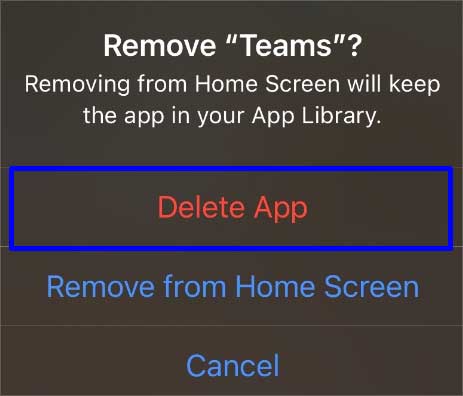 Vá para AppStore/Play Store e instale-o novamente.
Vá para AppStore/Play Store e instale-o novamente.
Permitir que os aplicativos se comuniquem por meio do firewall
Um firewall é um sistema de segurança entre o tráfego de rede não autorizado e seu computador. Ativar isso impede que seu dispositivo contra vírus e ameaças. No entanto, também pode impedir que você interaja com os servidores. A permissão para permitir que os aplicativos se comuniquem pelo firewall deve ser concedida após a instalação. Se ainda não for permitido, veja como você pode fazer isso.
No Windows
Clique na barra Pesquisar e pesquise por “Permitir um aplicativo pelo Firewall do Windows.”Clique na guia Abrir . Role para baixo e selecione Teams.exe. Pressione a opção Alterar configurações e clique em >Remover.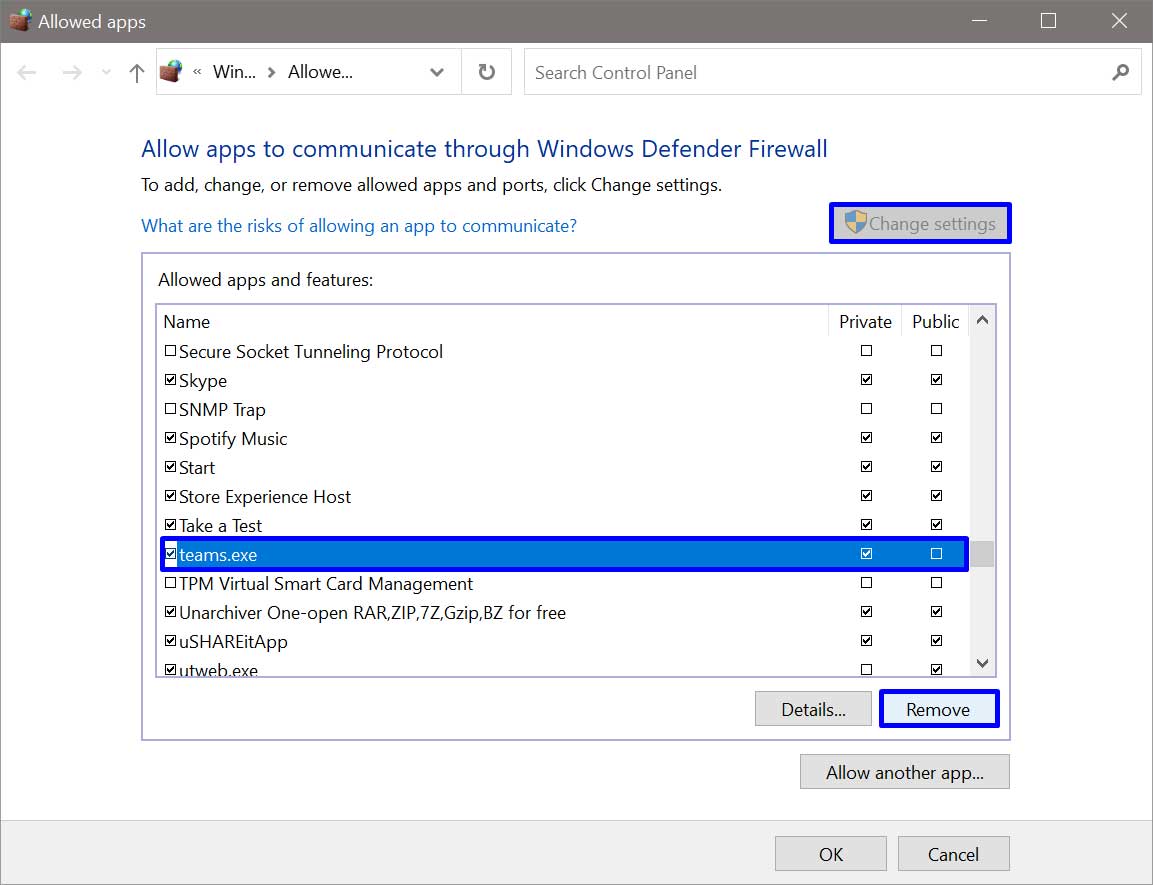
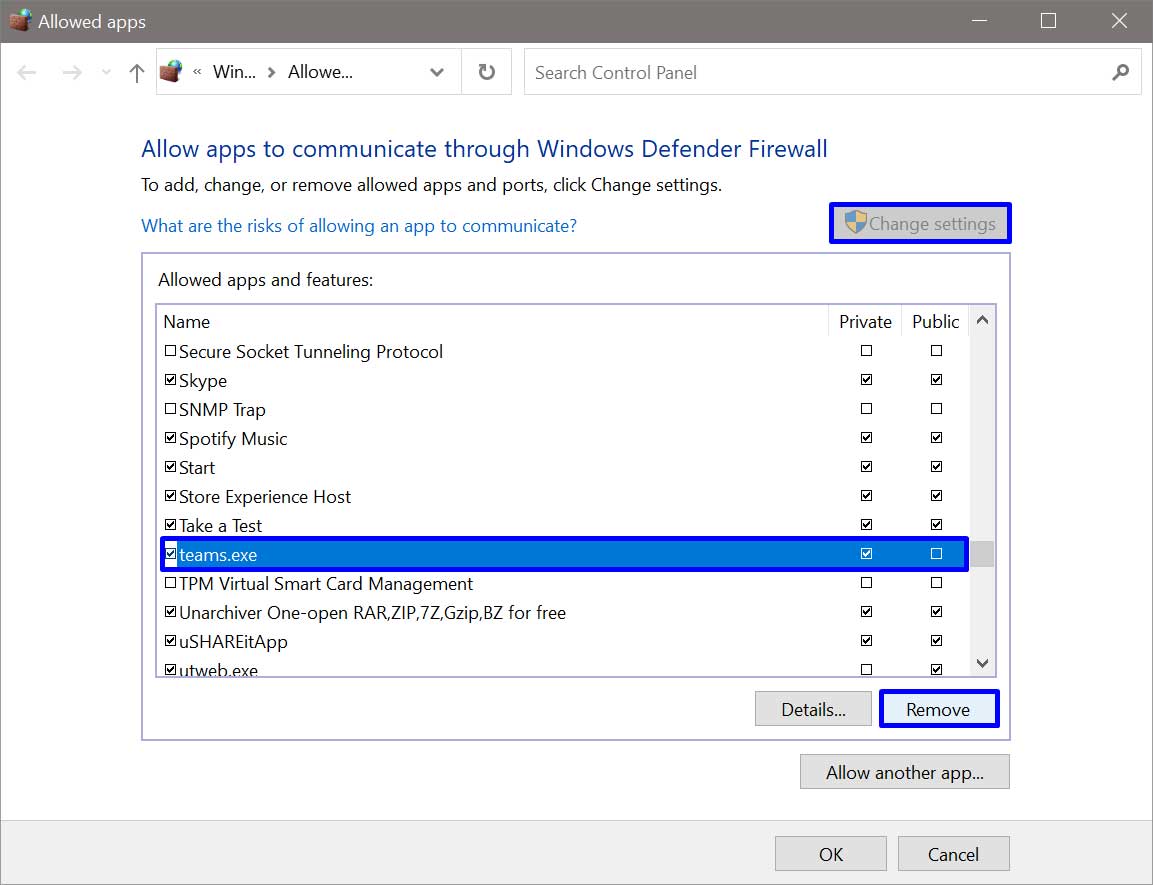 Clique em a opção Sim na caixa de confirmação. Em seguida, clique em Permitir outro aplicativo logo abaixo dele.Clique na opção Procurar e pesquise
Clique em a opção Sim na caixa de confirmação. Em seguida, clique em Permitir outro aplicativo logo abaixo dele.Clique na opção Procurar e pesquise
C:\Users\[nome do seu dispositivo]\AppData\Local\Microsoft\Teams\currentClique no botão Abrir . Pressione a opção Adicionar e clique em OK.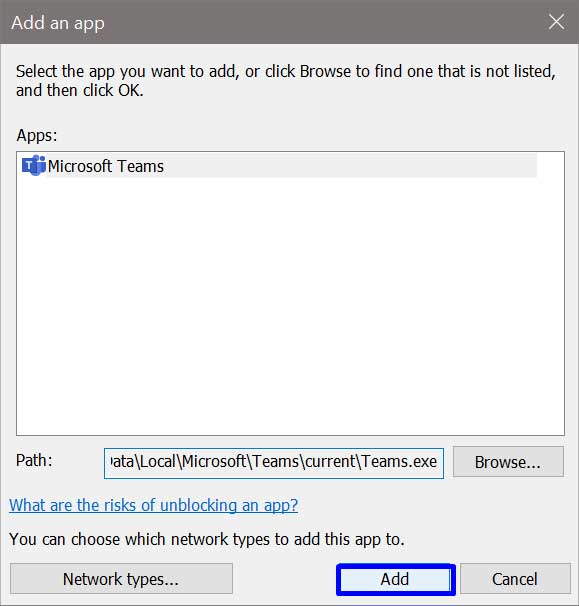
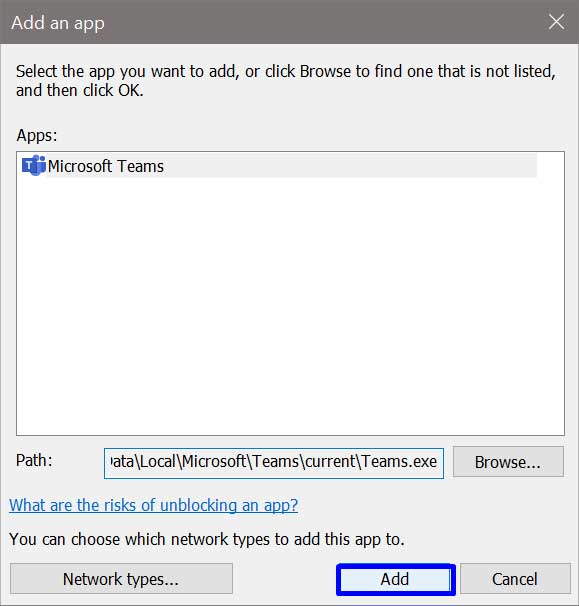
No Mac
Vá para o menu Apple
strong> e clique em Preferências do Sistema.Clique em Segurança e Privacidade e abra a guia Firewall . Clique em Bloquear >ícone na parte inferior para permitir alterações.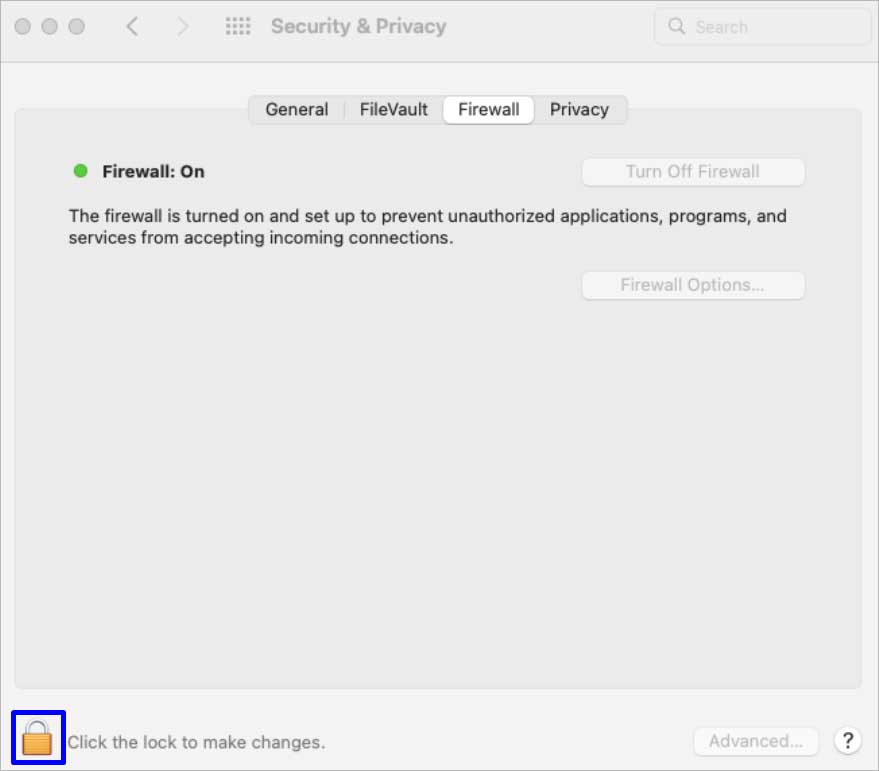
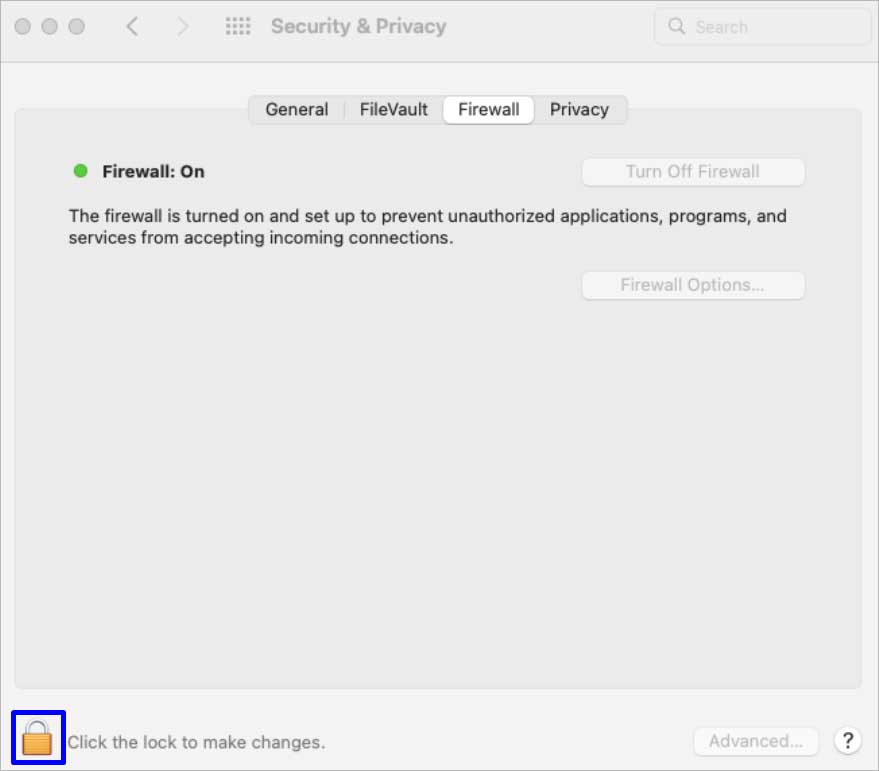 Digite seu Nome de usuário e senha para desbloquear as preferências de segurança e privacidade. Pressione o botão Desbloquear e ative o firewall pressionando a opção Ativar firewall ao lado.
Digite seu Nome de usuário e senha para desbloquear as preferências de segurança e privacidade. Pressione o botão Desbloquear e ative o firewall pressionando a opção Ativar firewall ao lado.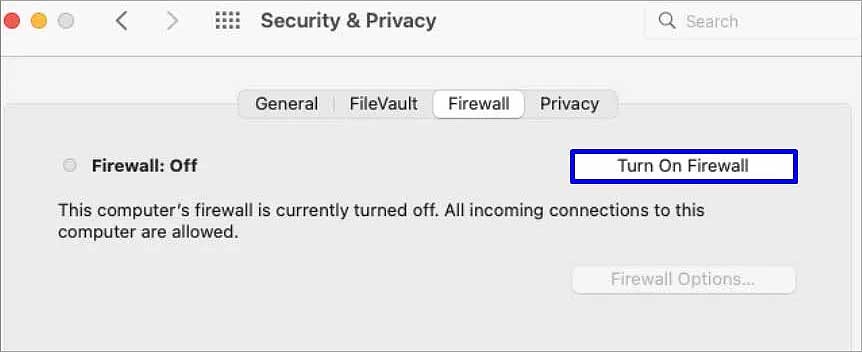 Em seguida, clique em Opções de firewall. Pressione o ícone Mais e pesquise Microsoft Teams strong> na guia Aplicativo .
Em seguida, clique em Opções de firewall. Pressione o ícone Mais e pesquise Microsoft Teams strong> na guia Aplicativo .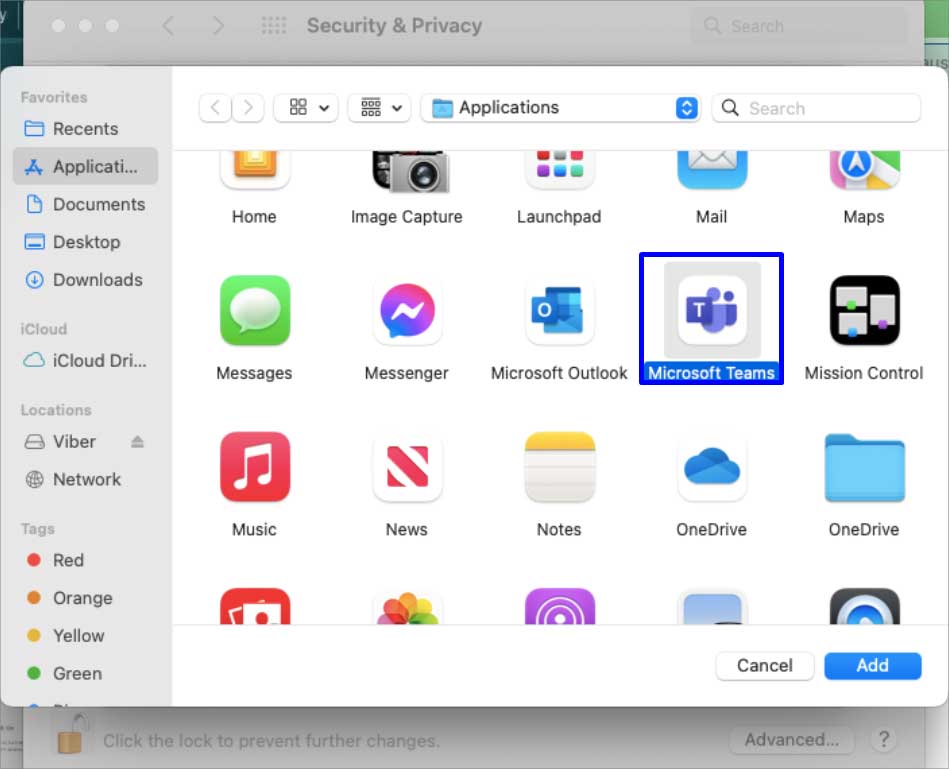
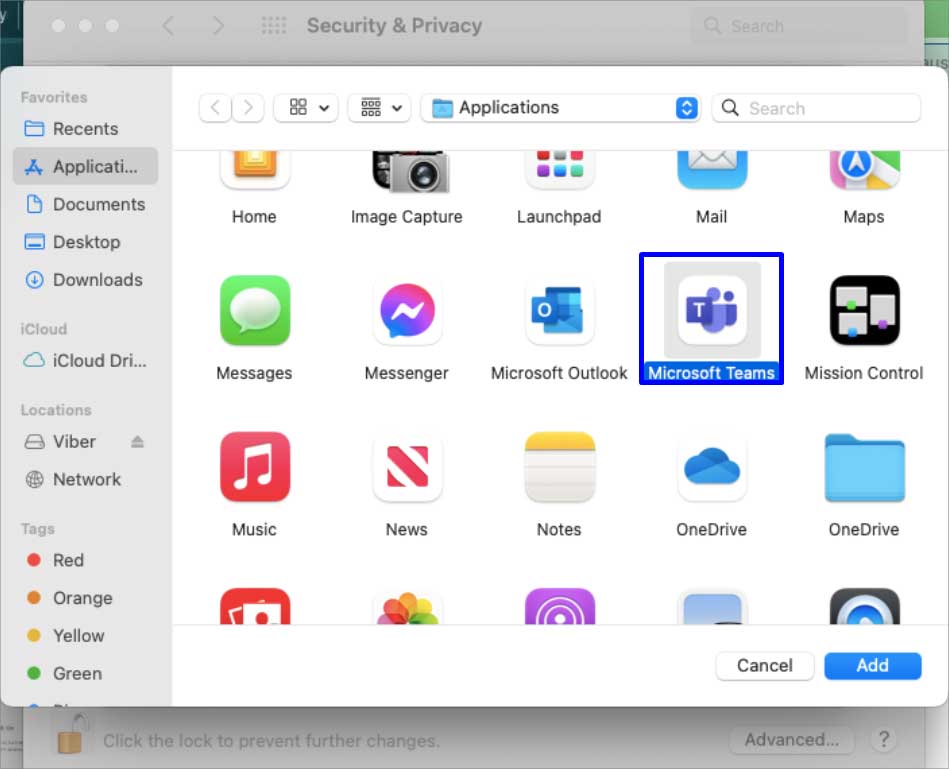 Selecione-o e clique no botão OK.
Selecione-o e clique no botão OK.
Solucionar problemas de conexão com a Internet
Se você não estiver conectado à Internet ou não tiver uma conexão estável com a Internet, as mensagens não serão enviadas. Portanto, verifique sua conectividade com a Internet e certifique-se de ter acesso à Internet de alta velocidade.
Em primeiro lugar, reconecte seus dados de Wi-Fi ou celular. Você também pode tentar reconectar os cabos do seu roteador se o problema de conectividade não estiver apenas no seu dispositivo.
Como alternativa, use um cabo ethernet para conectar seu dispositivo diretamente ao roteador. Finalmente, você pode entrar em contato com seu provedor de serviços e pedir ajuda profissional se nenhuma solução funcionar.